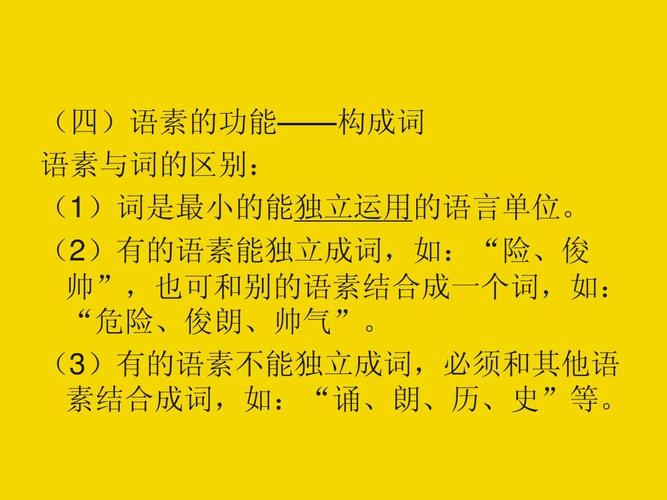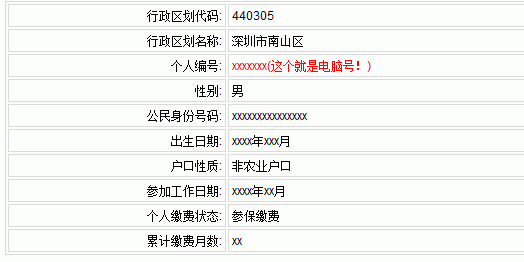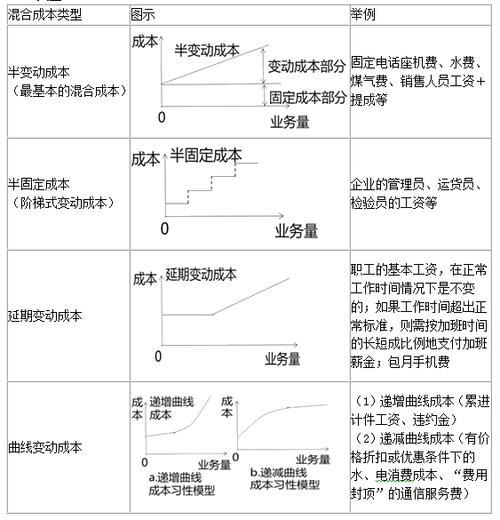1、電腦鎖屏,相信大家都有這樣的經曆,正在電腦上做事情,突然想上廁所,想要快速鎖屏時,就可以用到以下快捷方式。按住windows鍵後,再按L鍵,這樣電腦就直接鎖屏了。
2、打開電腦文件,想要打開電腦的某個文件,卻因為電腦圖标太多,不好找,這時候快捷鍵就可以幫到你了。按下鍵盤上的windows鍵不放然後再按E鍵,直接打開電腦的資源管理器。
3、快速退出程序,當你正在浏覽某個東西時,這時候,突然有人推門而入,想要快速退出時,卻來不及點擊叉鍵時,這時候隻需要按下鍵盤上的windows鍵不放然後再按D鍵,即可快速退出程序。
4、桌面放大鏡,當你想要看清桌面上某個東西時,就可用到以下快捷鍵,按下鍵盤上的windows鍵不放然後再按+鍵,即可放大,此功能對于老人非常實用。
5、開啟自帶安全軟件,進入設置找到更新與安全,然後選擇Windows defender,然後按照圖中所示做就可以了。
6、開啟虛拟鍵盤,鍵盤某個按鍵失靈,則可以試試調出虛拟鍵盤來輔助使用。按住Windows+R輸入osk就可以打開虛拟鍵盤,用鼠标點擊就可以輸入了。
7、開啟自帶屏幕錄制,按下windows鍵+R,windows自帶的錄像功能。輸入psr.exe回車,然後就可以開始錄制了。
8、 定制你的「發送到」功能,Win 10 這次真的在「發送到」這個功能上投入了很大的改變,以至于我們要再介紹關于它的一個重要技巧。那就是定制你的「發送到」。
同時按住 Windows 鍵+R 鍵,打開「運行」選項,輸入「shell:sendto」,你就可以在新彈出的窗口中更改「發送到」的内容了。比如你完全可以删掉「傳真發送」這樣你永遠不會用到的功能,可以增加任意一個你想要的功能,比如你可以在上面增加你的 OneDrive 文件夾,這樣會很方便你的使用。
9、通過過濾器快速查找文件如果你想要查找的文件或文件夾非常繁雜的話,那麼這個功能會非常适合你的。
打開你想要查找的文件夾,點擊右下角,使顯示方式變為「顯示每一項的相關信息」,這時,文件夾的上方有 4 中排列方式可供你選擇,将鼠标移到每一個選項上,右邊會出現一個向下的小箭頭,點擊那個小箭頭,你就可以選擇具體的過濾方式來縮小可選擇的範圍,幫助你迅速鎖定查詢範圍。
舉個例子,以時間為例,除了可以選擇具體的某一天之外,你還有 5 個選項:昨天、上周、這個月的早些時候、今年的早些時候、以及很久以前。點擊選項,符合條件的文件及文件夾就會顯示出來了。
10、下載脫機地圖,這個功能之前在移動端早已經有了,但現在 Win 10 用戶也可以使用了。你可以打開 Win 10 自帶的地圖應用,通過「設置」選項選擇想要下載的地圖,這樣,當你沒有網絡連接的時候,你也可以查看地圖。中國的地圖大小是 2.4G,建議大家都下載下來會比較方便。
更多精彩资讯请关注tft每日頭條,我们将持续为您更新最新资讯!